Windows 11 25H2 llegó cargado de mejoras… pero también con un mayor consumo de recursos que muchos usuarios no esperaban.
Si después de actualizar notas que tu PC arranca más lento, tu memoria se llena sin hacer nada o todo se siente “pesado”, no estás solo: miles de personas están reportando exactamente lo mismo.

La buena noticia es que este problema tiene solución, y en este artículo te enseñaré cómo aplicar una optimización profunda, segura y totalmente reversible, capaz de devolverle fluidez incluso a PCs modestas.
▶ Por qué Windows 11 25H2 se siente más lento
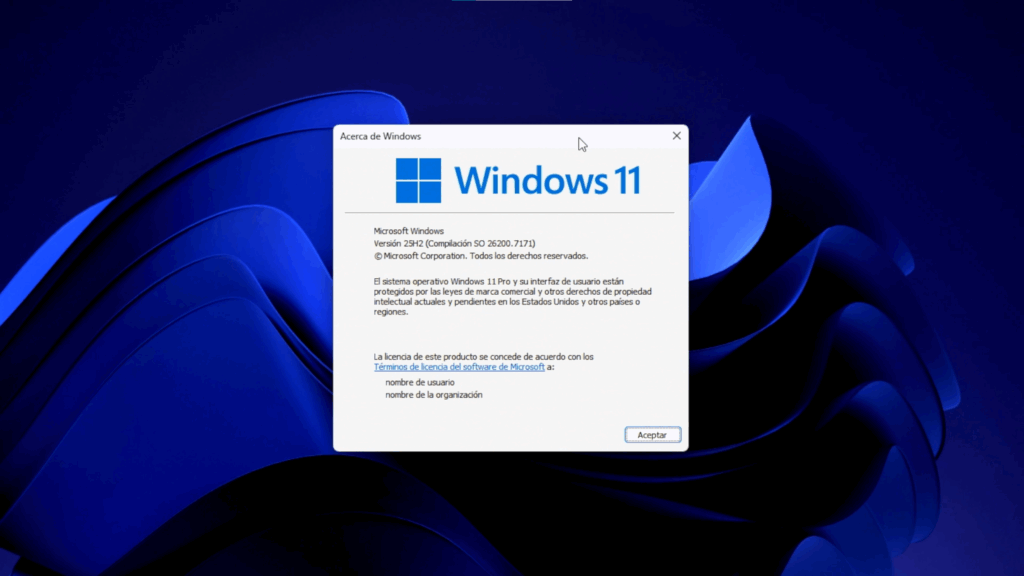
Diversos usuarios han notado que esta actualización incrementó el número de procesos activos y el consumo de memoria. De hecho, un sistema recién instalado —sin programas adicionales— puede llegar a consumir:
- Entre 3 y 4 GB de RAM en reposo
- Más de 150 procesos activos
- Nuevos servicios ejecutándose en segundo plano
Esto afecta especialmente a equipos con 8 GB de RAM o procesadores de gama baja, haciendo que tareas simples tarden mucho más de lo normal.
▶ El objetivo de esta optimización
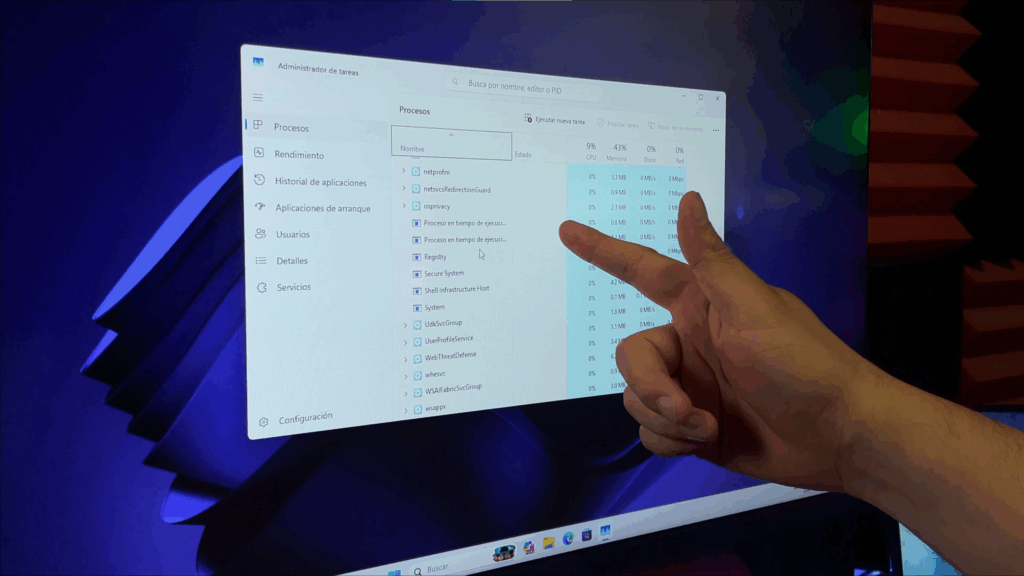
En este tutorial te mostraré cómo:
- Reducir procesos innecesarios
- Eliminar telemetría
- Desactivar rastreo y servicios ocultos
- Quitar bloatware predeterminado
- Mejorar el uso de memoria
- Aumentar la fluidez general del sistema
Todo esto usando una herramienta gratuita, desarrollada por un creador reconocido dentro de la comunidad de Windows.
🛠 Cómo Optimizar Windows 11 25H2 Paso a Paso
A continuación tienes una guía detallada con todos los pasos explicados de forma clara.
1. Crear un punto de restauración (Muy importante)
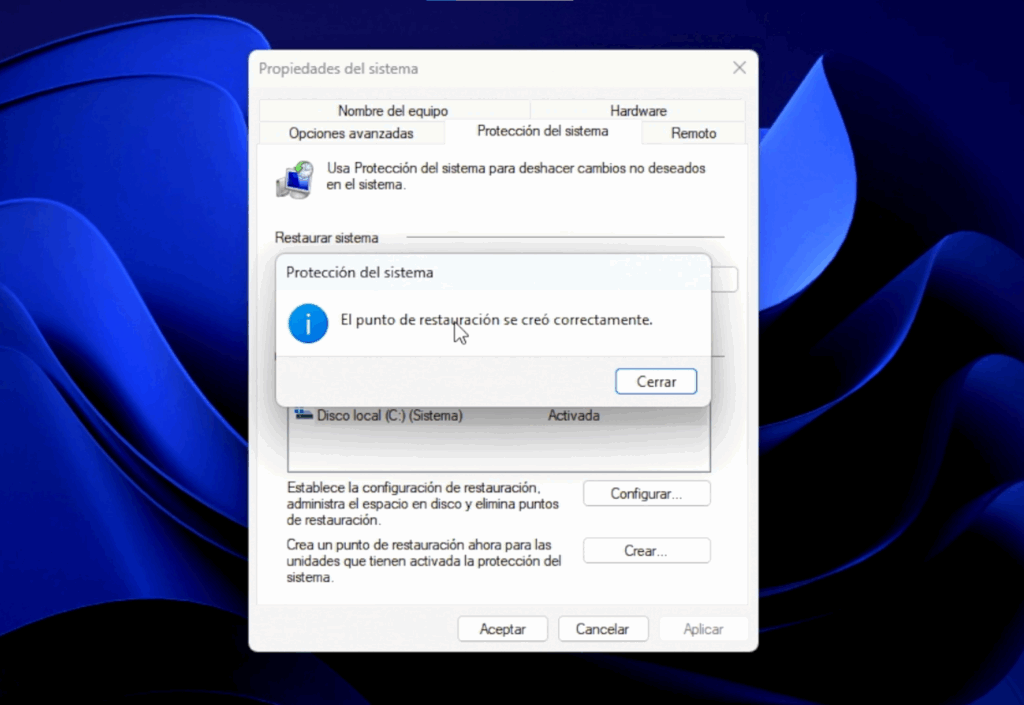
Antes de tocar cualquier ajuste del sistema, lo primero es crear un punto de restauración, lo que te permitirá deshacer cualquier cambio con un solo clic.
Cómo hacerlo
- Abre el menú Inicio.
- Busca: Punto de restauración.
- Ingresa a “Crear un punto de restauración”.
- En Configuración de protección, selecciona la unidad C:
- Haz clic en Crear.
- Ponle un nombre (por ejemplo, Antes de optimizar Windows).
- Confirma.
¡Y listo! Ya tienes una copia del estado actual de tu sistema.
2. Ejecutar la herramienta de optimización
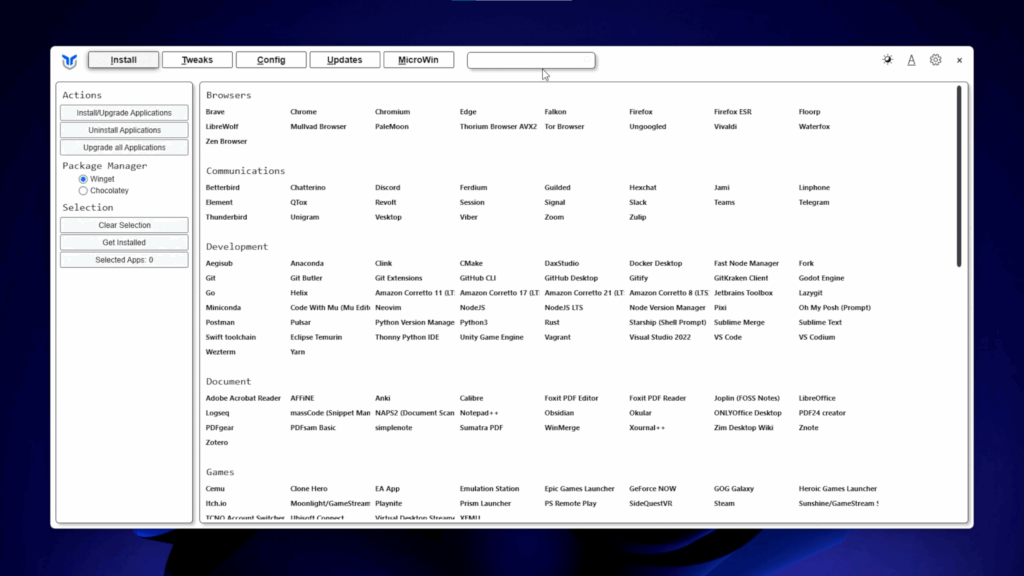
Usaremos una utilidad gratuita creada por Cristi, uno de los desarrolladores más respetados en la comunidad de Windows.
Esta herramienta permite aplicar ajustes avanzados de manera segura y sin necesidad de conocimientos técnicos.
Cómo abrirla
- Abre el menú Inicio.
- Busca PowerShell.
- Haz clic derecho → Ejecutar como administrador.
- Acepta los permisos.
- Pega el comando: «
iwr -useb https://christitus.com/win | iex« - Presiona Enter.
En segundos, se abrirá la interfaz de la herramienta.
3. Elegir el perfil de optimización correcto
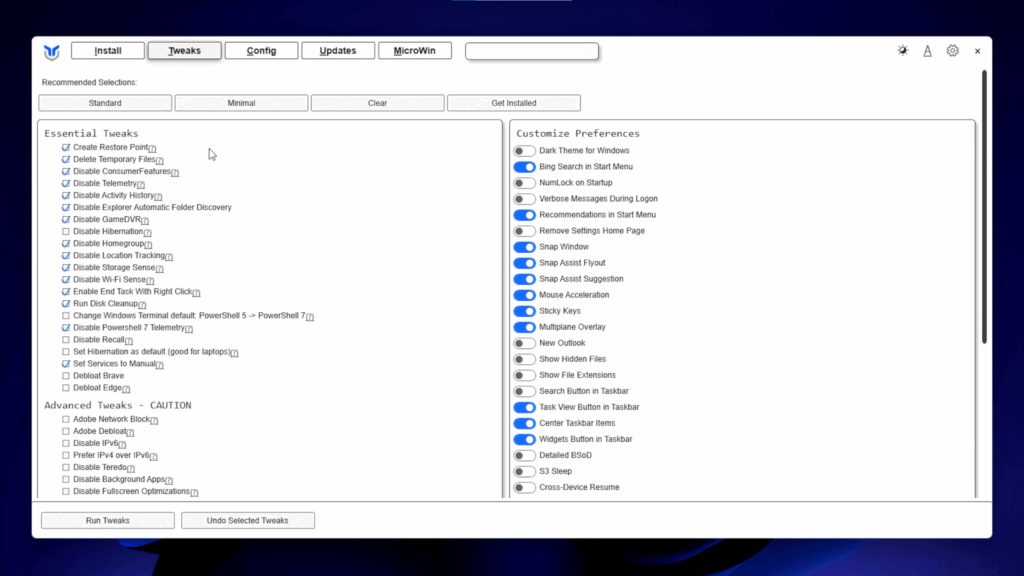
La herramienta ofrece varios perfiles, pero el más recomendable para la mayoría de usuarios es:
✔ Perfil Estándar
Este perfil:
- No toca funciones esenciales
- No rompe nada del sistema
- Elimina únicamente servicios, rastreos y procesos innecesarios
- Reduce bloatware y telemetría
Es el punto medio perfecto entre seguridad y rendimiento.
4. Configurar los ajustes recomendados
Dentro de las opciones de optimización encontrarás:
Ajustes seguros (recomendados para todos)
- Eliminar archivos temporales
- Desactivar telemetría
- Desactivar servicios de rastreo
- Limpiar bloatware predeterminado
- Reducir tareas en segundo plano
- Bloquear procesos innecesarios del sistema
Estos ajustes son 100% seguros.
Ajustes avanzados (opcionales)
Aquí debes tener más cuidado, ya que algunas opciones pueden eliminar aplicaciones útiles.
Los más recomendados son:
- Eliminar OneDrive (si no lo usas)
- Habilitar el menú clásico del clic derecho
- Deshabilitar Copilot (si no te interesa usarlo)
- Desactivar apps de Microsoft que corren en segundo plano
Evita seleccionar opciones como “Eliminar todas las apps de Microsoft Store”, ya que podrías borrar herramientas importantes como la Calculadora o Paint.
5. Personalizaciones opcionales
En la esquina superior derecha verás una pestaña adicional con ajustes de personalización:
- Activar modo oscuro
- Activar teclado numérico
- Ajustes visuales menores
Estos cambios no afectan al rendimiento, así que puedes dejarlos por defecto.
6. Aplicar los cambios
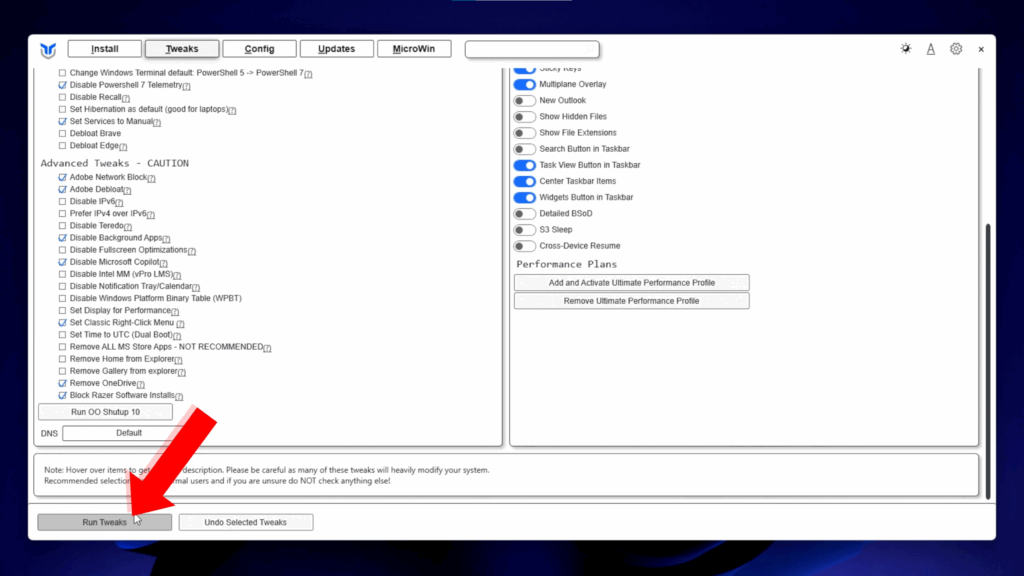
Una vez todo esté configurado:
- Desplázate hacia abajo.
- Haz clic en Run Tweaks.
- Se abrirá la ventana de PowerShell aplicando los cambios automáticamente.
El proceso puede tardar entre 1 y 3 minutos.
Cuando finalice, verás un mensaje indicando que la optimización fue completada.
Ahora reinicia Windows para que todo surta efecto.
📊 Resultados: Antes vs Después
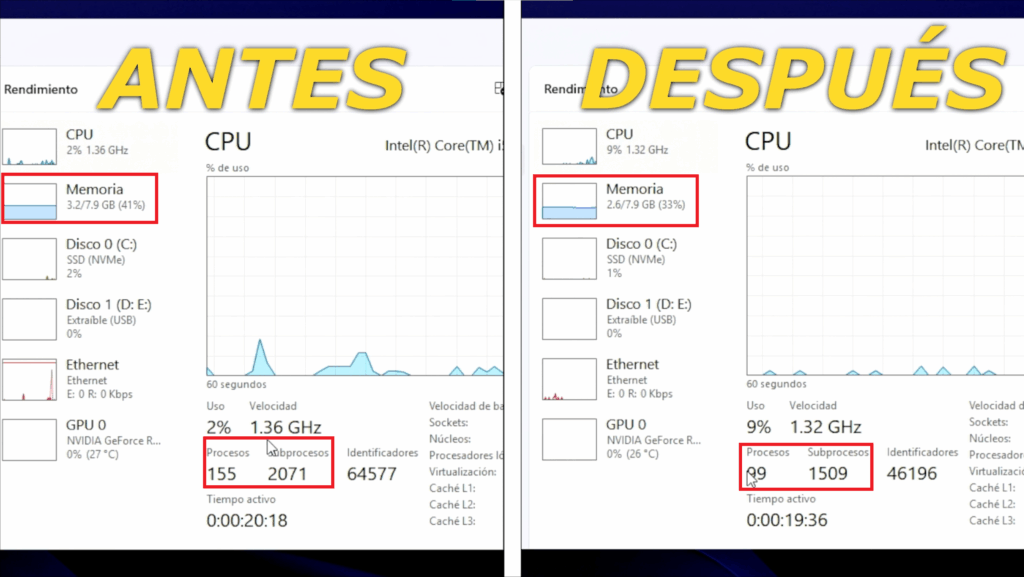
Tras aplicar estas optimizaciones, los resultados obtenidos fueron:
Antes de optimizar
- 154 procesos
- 2100+ subprocesos
- 3.2 GB de RAM en reposo
Después de optimizar
- 104 procesos
- 1600+ subprocesos
- 2.6 GB de RAM en reposo
Esto significa:
✔ Menos procesos innecesarios
✔ Menos memoria usada
✔ Menos carga en segundo plano
✔ Sistema más fluido al abrir programas, navegar o editar
✔ Mejor experiencia al jugar en equipos modestos
🎯 Conclusión: La mejor manera de acelerar Windows 11 25H2
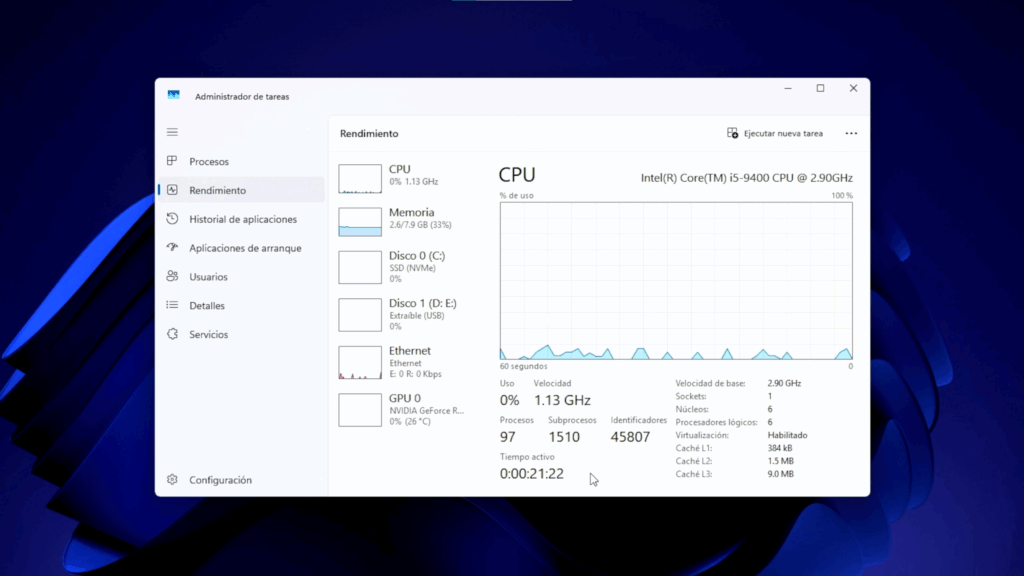
Windows 11 25H2 es una actualización interesante, pero también más pesada. Si tu PC tiene recursos moderados —o incluso si es potente— aplicar esta optimización hará que el sistema:
- Arranque más rápido
- Use menos RAM
- Ejecute menos procesos ocultos
- Se sienta más fluido en tareas diarias
- Rinda mejor en juegos y programas pesados
Es una de las mejores mejoras que puedes hacer sin instalar nada complicado.
📌 ¿Quieres más guías como esta?
Si te ayudó este artículo, puedes visitar también el video completo en mi canal TecnoRed, donde muestro el proceso en detalle con comparativas reales del rendimiento.
Y si ya aplicaste la optimización…
👉 Cuéntame en los comentarios cuánto mejoró tu PC.